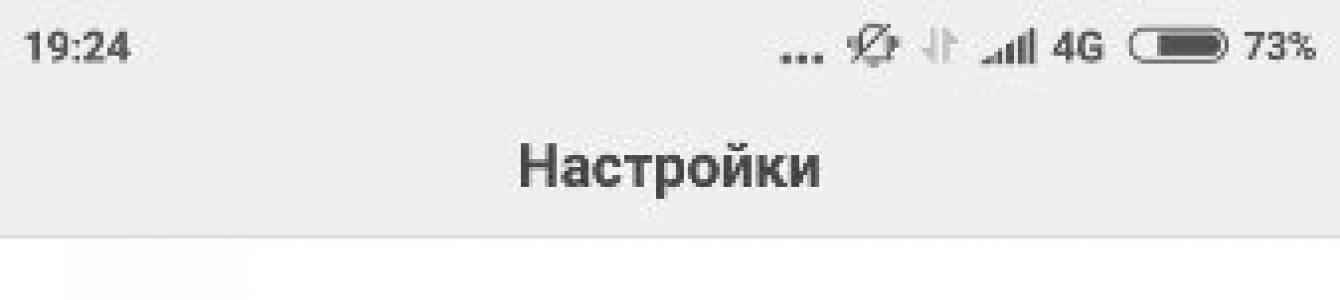수술실에서 날짜와 시간 설정하기 안드로이드 시스템- 간단하지만 경우에 따라 사용자가 어려움을 겪을 수 있습니다. 그들은 일부 사항에 대한 무지와 운영 체제 자체의 오류와 관련될 수 있습니다.
Android에서 날짜와 시간을 설정하는 방법
정확한 날짜와 시간은 사용자가 시간을 엄수하는 데 도움이 될 뿐만 아니라(잘못된 시간 때문에 버스를 놓치고 싶어하는 사람은 거의 없습니다) 일부 응용 프로그램의 작동에도 중요합니다. 충돌 및 오류 작업. 따라서 장치에서 정확한 날짜와 시간을 설정하는 것이 좋습니다.
날짜와 시간을 다르게 설정하는 과정 안드로이드 버전거의 동일합니다. 새 장치에서는 응용 프로그램 사용을 시작하기 전에도 시스템에서 즉시 데이터를 설정하도록 요청합니다. 또한 시간과 날짜를 담당하는 메뉴 항목의 이름은 다른 버전 OS.

이러한 간단한 조작 후에 날짜와 시간이 변경되어야 합니다.
비디오: 시간 및 날짜 설정
문제가 발생하면
날짜와 시간을 설정할 때 오류가 발생합니다. 변경 사항이 적용되지 않거나 새로 설정한 시간과 날짜가 재설정되거나 오류와 함께 "설정"에서 제외됩니다. 여러 가지 이유가 있을 수 있지만 가장 일반적인 이유는 다음과 같습니다.
- 자동 시간 동기화가 켜져 있으므로 수동으로 변경하려고 해도 아무 결과가 발생하지 않습니다. 자동 동기화를 비활성화하려면 날짜 및 시간 설정에서 "네트워크 날짜 및 시간 사용"을 선택 취소해야 합니다.
- 문제는 시스템의 단일 오류와 관련이 있으며 공장 초기화 또는 재부팅 후에 중지되어야 합니다.
- 장치 펌웨어의 결혼 -이 경우 숙련 된 사용자가 아닌 경우 장치를 직접 다시 플래시하려고하면 손상 될 위험이 높기 때문에 서비스 센터의 마스터에게 문의하는 것이 가장 좋습니다. 그것;
- 전화의 시간대와 SIM 카드 사이에 충돌이 있었습니다(대부분 Tele2 운영자에게 발생함).
시간대 및 SIM 카드 충돌 문제를 해결하려면 다음을 수행하십시오.

자동 날짜 및 시간 동기화
시간과 날짜를 수동으로 설정하지 않으려면 Android에 내장된 네트워크와 자동 시간 동기화를 사용하면 됩니다. 또는 최대 정확도가 중요한 경우 개선된 버전으로 구현하려면 루트 권한이 필요합니다.
일반 자동 동기화
날짜 및 시간을 네트워크 데이터와 동기화하려면 "날짜 및 시간" 설정 메뉴에 있는 항목 하나만 선택하면 됩니다. 일반적으로 "네트워크 날짜 및 시간 사용"이라고 하지만 "자동 날짜 및 시간", "네트워크와 동기화" 및 기타 유사한 옵션도 있습니다.
이 항목을 체크하면 휴대폰이나 태블릿의 날짜와 시간이 네트워크 데이터와 동기화되어 자동으로 결정됩니다. 이 기능이 활성화되어 있는 동안에는 날짜와 시간을 수동으로 설정할 수 없습니다.
 "네트워크 날짜 및 시간 사용" 확인란을 선택하면 시스템 자체에서 네트워크 날짜와 시간을 확인합니다.
"네트워크 날짜 및 시간 사용" 확인란을 선택하면 시스템 자체에서 네트워크 날짜와 시간을 확인합니다.
스마트 동기화
표준 동기화는 정확하지 않으며 평균 500밀리초(약 0.5초)의 오류로 작동합니다. 이것은 생성될 때 오래되고 다소 느린 데이터 전송 프로토콜이 사용되었기 때문입니다. 결과적으로 현재 시간에 대한 정보는 단순히 제시간에 도착할 시간이 없고 약간 늦습니다. 이는 "고급" 시간 동기화를 위한 수많은 응용 프로그램에 의해 수정되는 부정확성을 초래합니다.
앱이 제대로 작동하려면 Android 설정을 방해해야 하지만 기본적으로 그런 권한이 없습니다. 따라서 스마트 동기화를 수행하려면 장치에 대한 수퍼유저 권한 또는 루트 권한이 있어야 합니다. 그러나 가장 발전된 응용 프로그램은 죄가 반으로 있지만 없이는 수행됩니다.
루트 액세스를 얻기 위한 알고리즘은 켜져 있는 각 전화 모델에 대해 고유합니다. 이 순간수백. 존재하지 않는다 일반적인 방법, 모든 장치에서 수퍼유저 권한을 얻을 수 있습니다. 루트 권한을 "해킹"하는 가장 인기 있는 응용 프로그램도 제한된 모델 집합으로 작동하며 특정 응용 프로그램이 귀하에게 적합한지 여부는 알 수 없습니다. 루트 액세스 권한을 얻으려면 특정 장치전문 자원에 대한 기술 문서를 숙지해야 합니다.
여러 스마트 동기화 앱이 있으며 모두 동일하게 보입니다. ClockSync 응용 프로그램을 예로 사용하여 작업하는 방법을 분석해 보겠습니다.

ClockSync는 공식 페이지에서 다운로드할 수 있습니다. 구글 플레이. 그러나 이 응용 프로그램은 가장 리소스 집약적이고 다기능적인 응용 프로그램 중 하나입니다. 예를 들어 시간을 확인하는 서버를 변경할 수 있습니다. 고급 사용자가 아닌 경우 Smart Time Sync와 같은 더 간단한 아날로그를 사용할 수 있습니다.
시간대 설정
동일한 설정 항목인 "날짜 및 시간"에서 장치에 정의된 시간대를 변경할 수 있습니다. "시간대" 행을 사용하면 기본 시간대를 변경할 수 있습니다.
날짜와 시간과 같은 시간대에는 자동 동기화 옵션이 있습니다. 자신의 시간대를 모르는 경우 켤 수 있지만 이 설정은 이전 버전의 Android에서 실패하는 경우가 있으므로 수동으로 설정하는 것이 좋습니다.
 시간대를 네트워크와 동기화하려면 "네트워크 시간대 사용" 옵션을 활성화해야 합니다.
시간대를 네트워크와 동기화하려면 "네트워크 시간대 사용" 옵션을 활성화해야 합니다. 인터넷을 포함하여 거주지의 미디어를 사용하여 해당 지역에서 사용되는 시간대를 정확히 알 수 있습니다. 모스크바 벨트는 GMT + 3이며 상트 페테르부르크와 러시아 중부에서도 주로 사용됩니다. 일반적으로 러시아는 +3에서 +12까지의 시간대를 사용합니다.
시간대를 선택하려면 "시간대" 버튼을 클릭하고 해당 지역에서 사용되는 거대한 목록을 선택해야 합니다. 그 후 선택한 구역에 따라 시간이 설정됩니다.
 시간대를 선택하려면 목록에서 원하는 시간대를 찾아 클릭하기만 하면 됩니다.
시간대를 선택하려면 목록에서 원하는 시간대를 찾아 클릭하기만 하면 됩니다. 시간대가 꺼져 있습니다.
자동 동기화가 잘못 작동하거나(이 경우 수동 영역 선택을 활성화해야 함) 휴대폰 또는 태블릿 설정에서 지역을 잘못 설정하는 등 여러 경우에 시간대가 잘못될 수 있습니다.

또한 데이터베이스의 오류가 실패의 원인이 될 수 있습니다. 이 경우 이미 언급한 "스마트" 동기화 응용 프로그램 중 하나만 도움이 됩니다. 그들이 사용하는 서버는 일반적으로 오류 없이 시간대를 결정합니다. 그러나 이러한 앱을 사용하려면 루트 액세스가 필요합니다.이러한 응용 프로그램의 설정에는 "루트"로만 활성화할 수 있는 "자동 동기화" 항목이 있습니다. 시간대 자동 동기화가 활성화된 경우 해당 시간대도 응용 프로그램에서 자동으로 결정되며 이는 시스템 메뉴보다 더 정확하게 수행됩니다.
 ClockSync 및 유사한 응용 프로그램의 기본 설정 메뉴에는 "시간대 자동 동기화" 버튼이 있습니다.
ClockSync 및 유사한 응용 프로그램의 기본 설정 메뉴에는 "시간대 자동 동기화" 버튼이 있습니다. 비디오: 애플리케이션을 통해 시간대 "고정"
전화가 결과의 최대 정확성을 요구하지 않는 경우 Android에서 시간과 날짜를 설정하는 것은 쉽습니다. 시계가 매우 정확하기를 원한다면 열심히 일해야 합니다. 어쨌든 올바르게 결정된 시간은 정상적인 작동에 매우 중요한 전화기의 중요한 기능입니다.
일반적으로 기차와 같이 무언가에 늦을 때 모바일 시계가 늦었다는 것을 알게 될 것입니다. 21세기에 시계가 1분 이상 빨라지거나 느려지는 것은 용납될 수 없습니다.
그리고 손목시계에 대한 불만이 없다면 스마트폰은 정확한 시간을 보여주기만 하면 됩니다. 그러나 실습에서 알 수 있듯이 항상 그런 것은 아닙니다. 전화기의 시계는 마을에 있는 할머니의 오래된 시계처럼 "거짓"입니다.
전자 시계의 정확도를 결정하는 요소
먼저, 수정 발진기(공진기)의 튜닝 정확도와 안정성입니다. 후자의 주파수 정확도와 안정성은 일반적으로 10-6입니다. 이상적으로는 이 값에서 시계가 1년에 30초를 약간 넘습니다.
실제로는 환경 매개변수(온도, 압력)와 발전기 공급 전압이 공진기의 주파수에 영향을 미치기 때문에 안정성이 약간 더 나쁩니다. 발전기에는 또한 매개 변수가 외부 영향에 더 의존하는 커패시터와 같은 다른 요소도 포함됩니다. 결과적으로 시계는 한 달에 최대 30초까지 작동할 수 있습니다.
시계 정확도 향상
전문 장치(예: 트랜시버 장비) 위성 텔레비전, 발전기의 안정성이 훨씬 높고 10-12 값에 도달할 수 있습니다.
따라서 외부 신호 소스의 캐리어 주파수를 표준으로 삼는 방식을 자체적으로 제안합니다. 그리고 그것을 우리의 생성기에 대한 참조로 사용하십시오. 하드웨어와 소프트웨어의 두 가지 방법이 있습니다.
첫 번째 경우, 클록 생성기의 주파수는 GSM 송신탑의 캐리어 주파수로 조정됩니다. 두 번째 경우 GSM 베이스 타워는 정확한 시간 신호를 전송하고 운영 체제시계를 조정합니다.
하지만 국내 현실이 보여주듯 이동통신사희망이 없어. 몇 번이고 시계의 시간이 몇 시간이나 튀는 상황에 빠졌습니다. 그 후 네트워크에서 제공하는 데이터를 사용하는 옵션을 비활성화해야 했습니다.
시간 서버
스마트폰은 인터넷에 접속할 수 있는 컴퓨터이기 때문에 기준 시간 서버와 시계를 동기화하는 것이 가장 쉽습니다. 이 옵션은 표준 펌웨어에서는 사용할 수 없습니다. 그러나 추가 소프트웨어를 설치하면 문제가 해결됩니다. 그런 프로그램이 여러 개 있는데 저는 "국내 제조업체"의 ClockSync를 좋아했습니다 :-).
시계동기화시스템 시간을 동기화 안드로이드 기기시간 서버와 함께 NTP 프로토콜을 사용하여 인터넷을 통해. 이 프로그램은 다음과 같은 경우에 유용합니다. 셀룰러 통신 NITZ(자동 시간 동기화)를 지원하지 않거나 잘못된 값을 전송하거나 전화기의 시계가 너무 빠르거나 늦는 경우.
태블릿에서 작동합니다. 정확한 시간이 필요한 경우에 적합합니다. 특히 GSM 모듈이 없는 장치에서.
ClockSync의 기능
자동 동기화는 ROOT가 있는 전화기에서만 작동합니다.
루트 권한이 없으면 시간 확인이 자동으로 수행되고 시계가 너무 오래 실행되면 알림을 받게 됩니다. 그리고 시계를 "손으로" 동기화해야 합니다.


프로그램은 업데이트된 시간대의 새로운 데이터베이스를 유지 관리합니다. 스마트 폰에 오래된 펌웨어가 있고 러시아에서 매년 봄과 가을에 시계를 변경하면이 프로그램이 불의를 복원합니다. 그리고 당신은 봄에 한 시간 일찍 일하러 오지 않을 것입니다.
최근에는 손목시계에서 벗어나 스마트폰 시계를 선호하는 사람들이 늘어나고 있습니다. 단, 기기 재부팅 또는 시스템 오류로 인해 전화 날짜와 시간이 손실될 수 있습니다. 이러한 경우 설정을 직접 변경해야 합니다. 이를 올바르게 수행하기 위해 Android의 날짜 및 시간 설정에 대한 몇 가지 세부 사항을 살펴보겠습니다.
Android에서 날짜와 시간이 정확하지 않으면 일부 앱이 중지되거나 제대로 작동하지 않을 수 있습니다.. 프로그램이 전화기에 설정된 날짜와 라이센스 만료 날짜를 자동으로 확인하기 때문입니다. 그리고 무언가가 수렴하지 않으면 단순히 작동을 멈 춥니 다.
안드로이드에서 날짜와 시간을 변경하는 방법
이제 시간 매개변수를 수동으로 설정해 보겠습니다.
비디오: Android에서 시간과 날짜를 설정하는 방법
시간 설정 시 발생할 수 있는 문제 및 해결 방법
새 시간 설정을 설정한 후 두 가지 문제가 발생할 수 있습니다.
- 시간 설정은 지속적으로 재설정됩니다.
- 기기 화면에 "설정 애플리케이션에서 오류가 발생했습니다"라는 메시지가 나타납니다.
다음 방법은 이러한 오해를 수정하는 데 도움이 됩니다.
재부팅
먼저 스마트폰을 다시 시작해 보세요. 이 작업은 모든 프로세스를 다시 시작하고 오류가 사라지고 시간 설정이 저장됩니다.

자동 동기화
기기 재부팅이 제대로 되지 않으면 자동 동기화를 켜야 합니다. 이 기능을 사용하면 전화가 인터넷에 연결될 때 시간 설정을 자동으로 업데이트할 수 있습니다. 자동 동기화를 활성화하려면 다음 단계를 따르세요.

360root 및 ClockSync 앱 설치
휴대폰에 자동 동기화 기능이 없는 경우 아래 단계를 따라야 합니다.

공장 초기화
그러나 자동 동기화를 켠 후에도 시간이 자체적으로 변경되거나 오류가 발생할 수 있습니다. 이 경우 전화기를 공장 설정으로 재설정해야 합니다.

새 시간대를 선택, 설정 또는 추가하는 방법
해당 지역의 시간대를 확인하려면 http://www.gmt.su/city-time/country/Russia/로 이동하여 목록에서 가장 가까운 도시를 찾으십시오. 페이지 오른쪽에 시간대 데이터가 표시됩니다. 예를 들어, 칼리닌그라드에서는 GMT +02:00입니다. 휴대폰 설정에서 이 정보를 선택해야 합니다.

Android 기기에 변경 사항이 없으면 날짜와 시간이 설정됩니다. 자동으로, 이동통신사와 동기화 중입니다. 이러한 설정은 변경할 수 있으며 이에 대해서는 아래에서 설명합니다.
날짜 및 시간 수동 설정
시간이 안드로이드라면 동기화되지 않음, 당신은 변경할 수 있습니다 수동으로:
우리는 만들 수 있는 변경 사항에 관심이 있습니다. 수동으로, 그래서 진드기 자동 업데이트제거하고 이동 설정. 휴대 전화에서 이동 통신사와의 동기화가 설정되어있는 동안 관심있는 정보를 변경하기위한 포인트는 다음과 같습니다. 없는.
고려하다 사용 가능한 항목. 처음 두 단락을 사용하면 자동적 인동기화, 즉 스마트폰 자체에서 데이터를 수신합니다. 이동통신사그리고 지속적으로 확인할 것입니다.
이 항목을 선택하지 않으면 다음 3가지 설정을 사용할 수 있습니다. 설치날짜, 시간 및 시간대.
시간 형식을 사용하면 다음을 설정할 수 있습니다. 디스플레이 스타일시간: 12시간 또는 24시간 형식.
글쎄, 마지막 포인트는 당신이 변경할 수 있습니다 표시하다스마트 폰의 모든 곳에서 날짜. 
을 위한 수동변경 사항 제거 처음 두체크박스를 선택하고 관심 데이터 설정 지점을 차례로 클릭합니다. 나타나는 창에서 필요한 숫자를 설정하고 변경 사항을 저장하기만 하면 됩니다. 
자동 동기화
위에서 언급했듯이 Android에서는 자동 동기화를 사용할 수 있습니다.
이렇게하려면 위에서 언급 한 동일한 메뉴로 이동하여 확인 중자동 동기화에 확인란이 있는지 여부. 잠시 후 정보가 자동으로 변경됩니다. 다른 작업은 필요하지 않습니다.
표준 방법 외에도 특수 설치 방법이 있습니다. 부록. 플레이 마켓에서 이러한 프로그램을 찾을 수 있습니다.
예는 인기있는 응용 프로그램입니다. 시계동기화.
그것을 사용하려면 Google 마켓으로 이동하여 검색에 입력하십시오. 시계동기화.
찾은 링크를 열고 시작하다설치 과정. 
설치 후 우리는 간다응용 프로그램에서 생략위에. 열리는 메뉴에서 자동 동기화.
더 이상 조치를 취하지 않아도 됩니다. 잠시 후 날짜가 동기화되고 서버와 주기적으로 확인됩니다. 응용 프로그램은 인터넷 액세스가 필요합니다.
예를 들어 펌웨어 업데이트 후 Android 기기의 시계가 사라지는 경우가 있습니다. 대부분의 경우 위젯이 디스플레이에 표시되지 않고 장치의 메모리에 남아 있기 때문에 데스크탑으로 되돌리는 것은 일반적으로 어렵지 않습니다. 시계를 Android 화면으로 되돌리는 방법이나 필요한 경우 Google 앱 스토어에서 새 시계를 설치하는 방법에 대해 자세히 알려 드리겠습니다.
설치된 위젯을 반환하는 방법
실수로 시계를 삭제했거나 사라진 경우 가장 간단한 방법으로 화면에 표시해 보세요.
위젯이 포함된 애플리케이션이 귀하에 의해 삭제된 경우 아래에서 Google Play에서 유사한 애플리케이션을 설치하는 방법을 참조하십시오.
시계 위젯
더 고려 최고의 프로그램공식 애플리케이션 스토어에서 제공되는 가젯의 메인 화면용 그래픽 모듈. 기본적으로 시간을 표시하는 것 외에도 GPS를 통해 유틸리티에서 수신한 데이터에 따라 사용자 위치의 날씨와 같은 다른 많은 정보도 제공합니다.
투명한 시계와 날씨

이것은 천만 회 이상의 설치가 있는 가장 인기 있는 무료 시계 위젯 중 하나입니다. 작은 프로그램은 매우 유연한 설정을 제공하므로 가제트 소유자가 필요에 따라 디스플레이에 표시를 설정할 수 있습니다. 유틸리티 기능:
- 2x1, 4x1-3, 5x3 크기의 다양한 아름답고 유익한 위젯의 존재;
- 다양한 테마, 표지, 글꼴;
- 정확한 시간 이외의 표시 중요한 정보- 날씨, 풍향, 습도 및 기압, 배터리 충전량, 캘린더 이벤트 등에 대해
장치 소유자가 기본 유틸리티에서 제공하는 이러한 모든 데이터가 필요하지 않은 경우 설정에서 해당 데이터를 삭제하고 시계만 남길 수 있습니다. 이를 위해:
- 화면의 시간 표시를 손가락으로 누르면 설정 창이 열립니다.
- "모양"섹션으로 이동 한 다음 "고급 설정"으로 이동하십시오.
- 현재 위치, 시스템 정보, 배터리 충전량에 대한 정보를 표시하는 항목 옆의 확인란을 선택 취소하고 "날씨 숨기기" 줄 옆의 확인란을 선택합니다.
그 후, 최소한의 시계 위젯이 화면에 표시되며, 자신의 기본 설정에 따라 모양을 변경할 수도 있습니다.
플립 시계 및 날씨 감지

이 시간 및 날짜 시계 위젯은 페이지를 넘기는 플립 시계 스타일 시계를 좋아하는 사용자에게 적합합니다. 유틸리티 기능:
- 다양한 크기의 위젯 선택 - 4x1, 4x2 및 5x2;
- 애니메이션 뒤집기 구현;
- 다양한 스킨 및 아이콘 표시 선택;
- 위치가 자동으로 결정되어 사용자에게 가장 정확한 예측 정보를 제공합니다.
필요한 경우 여기의 날씨 표시도 꺼지고 그 후에는 아름다운 복고풍 시계만 화면에 표시됩니다. 다른 유사한 유틸리티를 테스트할 수도 있습니다.


잠금 화면의 시계
변경할 필요가 있는 경우 설치된 화면큰 다이얼이 표시되는 방식으로 차단하면 이 경우 "빛나는 가슴 시계"를 추천할 수 있습니다. 그런 이상한 이름을 가진 유틸리티는 무료이며 구성이 필요하지 않으며 잠금 화면에 광고를 표시하지 않습니다.